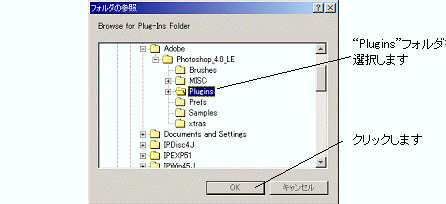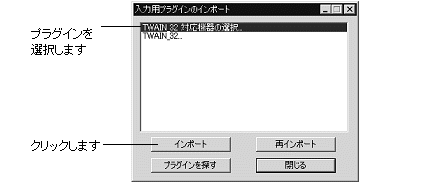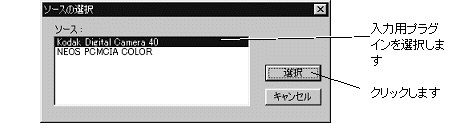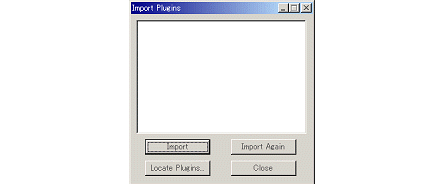|
Image-Pro |
サポート>Image-Pro
plus 操作手順書> >取り込み |
|
Import Plugins(入力用プラグイン)"Acquire"(取り込み)メニューの"Import Plugins"(入力用プラグイン)コマンドを使用すると、Adobe® Photoshop®の入力用プラグインを Image-Pro Plusから使用できます。
Photoshopの入力用プラグインを使用するには、次の手順を実行します。 1. Photoshopがパソコンにインストールされていない場合は、あらかじめインストールする。 2. Image-Proの"Acquire"(取り込み)メニューから"Import Plugins"(入力用プラグイン)コマンドを実行する。 3. 「フォルダの参照」ダイアログボックスで、Photoshopのフォルダ内にある"Plugins"フォルダを選択し、"OK"ボタンをクリックする。
注記:ここで、"Plugins"フォルダの下にあるフォルダ("Import"など)を選択するとエラーになりますので、必ず"Plugins"フォルダを選択して下さい (上図参照)。 4. "Import Plugins"(入力用プラグイン)ダイアログボックスに使用可能なプラグインが表示されるので、使用したい入力用プラグインを選択してから"Import"(インポート)ボタンをクリックする。
5. 「ソースの選択」ダイアログボックスで、使用したい入力用プラグインを選択し、「選択」ボタンをクリックする。
6. "Import Plugins"ダイアログボックスの"Close"(閉じる)ボタンをクリックする。 以上で入力用プラグインの選択は完了です。選択した入力用プラグインを使用するには、"Acquire"(取り込み)メニューの"Scan"(スキャン)コマンドを実行して下さい。 注記: ● プラグインの使用法については、Photoshopのマニュアル、またはプラグインのマニュアルをご覧下さい。 ● "Plugins"フォルダの選択をやり直すときは、"Import Plugins"コマンドを実行し、"Import Plugins"ダイアログボックスで"Locate Plugins"(プラグインを探す)ボタンをクリックしてから、再度Photoshopのフォルダ内にある"Plugins"フォルダを選択し、"OK"ボタンをクリックします。
"Import Plugins"(入力用プラグイン)コマンドのオプション "Import Plugins"コマンドで表示される"Import Plugins"ダイアログボックスには以下のオプションがあります。
● "Import"(インポート): プラグインのインポートを実行します。 ● "Import Again"(再インポート): 前回インポートしたプラグインと同じプラグインを、再度インポートします。 ● "Locate Plugins"(プラグインを探す): 「フォルダの参照」ダイアログボックスを開きます。別のプラグインフォルダを選択するときに使用します。 ● "Close"(閉じる): "Import Plugins"ダイアログボックスを閉じます。 |
Copyright © Hakuto Co., Ltd. All rights reserved.